هل سبق لك أن أردت أن تكون قادرًا على مسح المستندات ضوئيًا عبر جهاز iPhone أو iPad؟ حسنا، الآن هذا
جعلت تحديثات IOS 13 و iPadOS 13 التطبيقالملفات أكثر فائدة. الآن يمكنه قراءة المعلومات من الوسائط الخارجية ومسح المستندات ضوئيًا ، وما إلى ذلك. الآن ليس عليك استخدام تطبيقات الطرف الثالث ، ويمكنك تنزيل المستندات الممسوحة ضوئيًا مباشرة إلى مجلدات iCloud أو المحلية. لم تعد بحاجة إلى البحث في مستنداتك عن المجلدات في التطبيقات واستخدام خدمات مثل Dropbox و Google Drive.
كيفية مسح المستندات من خلال تطبيق الملفات
للبدء ، افتح تطبيق الملفات على جهاز iPhone أو iPad بنظام iOS 13 أو iPadOS.
- انقر فوق الزر في النموذجثلاث نقاطفي الزاوية اليمنى العليا من علامة التبويب "مراجعة". ثم حددمسح المستندات ضوئيًا.
&نبسب;
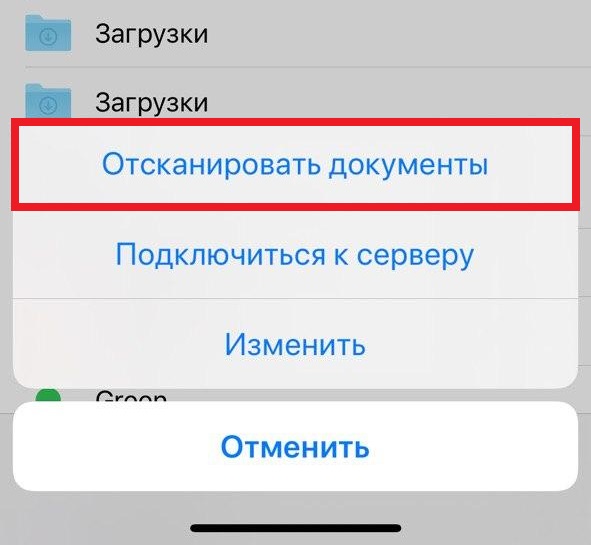

- ضع مستندك على سطح مستو ووجه كاميرا جهازك نحوه. عندما يتناسب المستند تمامًا مع الإطار، سيبدأ المسح الضوئي تلقائيًا. إذا لم يكن الأمر كذلك، فانقر علىالجولة زر الرماية.
- إذا لزم الأمر، اسحب زوايا الإطار لتغيير منطقة المسح. إذا لم يعمل في المرة الأولى، انقر فوقإعادة التصوير.
&نبسب;
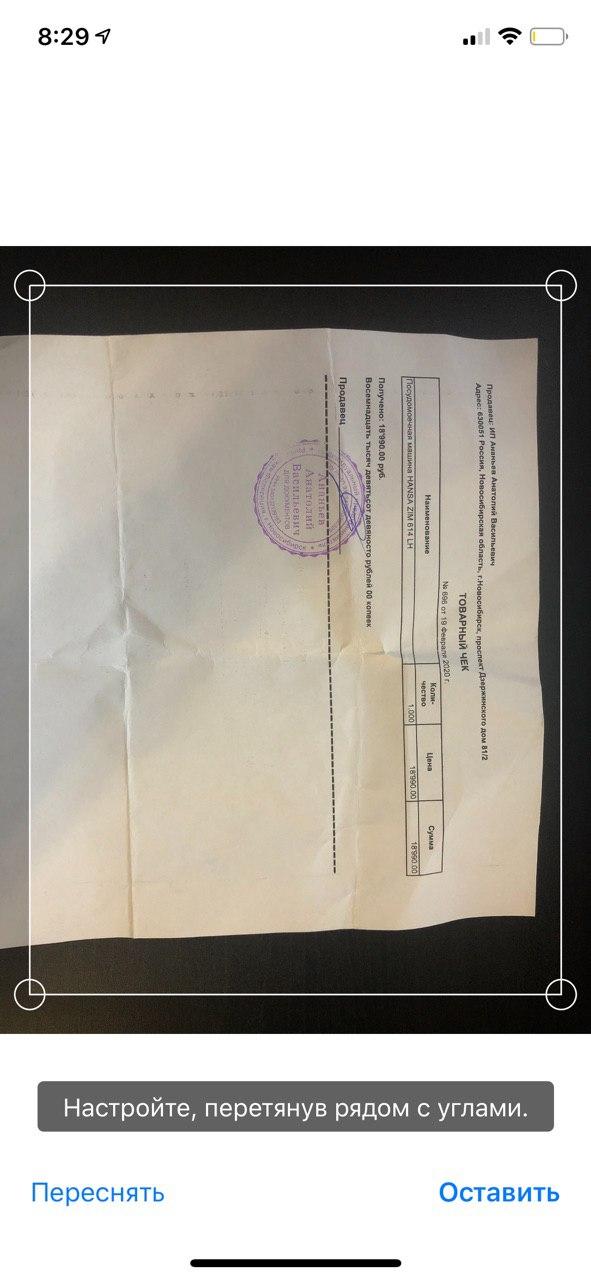

- عند الانتهاء، انقر فوقاحتفظ.
- حدد موقعًا لحفظ الملف وانقر فوق حفظ مرة أخرى. يمكنك إنشاء مجلد جديد أو تحديد مجلد موجود. يمكنك أيضًا تغيير اسم الملف على الفور.
&نبسب;
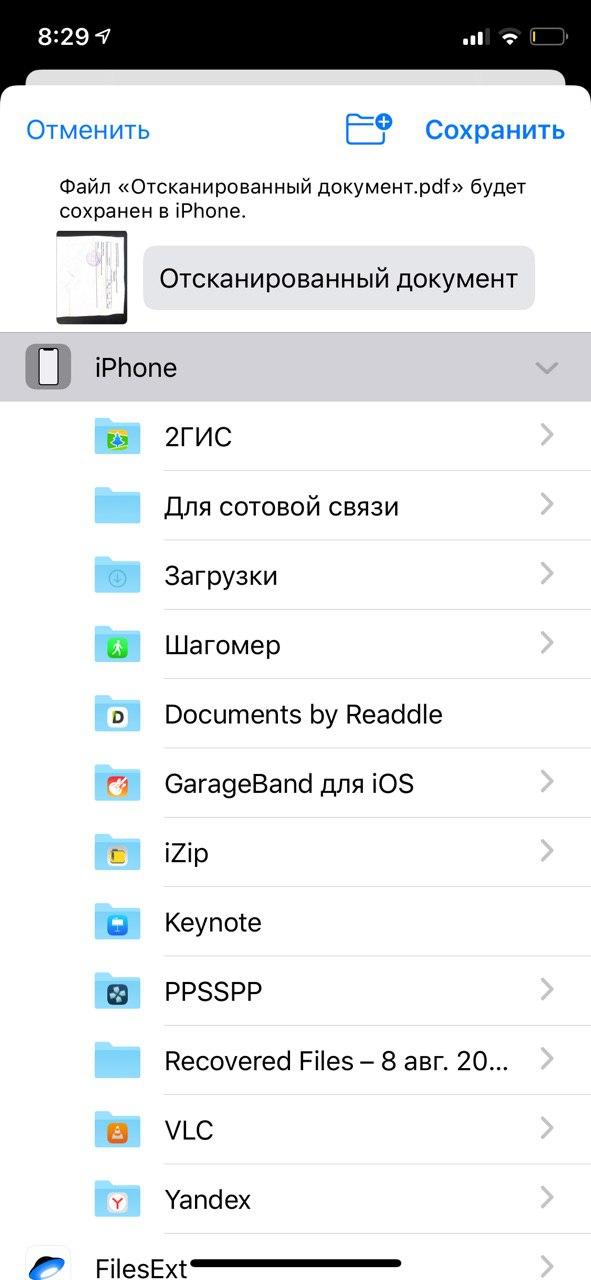

إذا كنت تريد مسح مستند ضوئيًا على الفورمجلد معين في الملفات ، يمكن القيام بذلك أيضًا. افتح هذا المجلد وانقر على نفس الزر على شكل ثلاث نقاط ، ثم كرر نفس الخطوات. قد تحتاج إلى سحب الشاشة لأسفل حتى يظهر الزر.
ينمو تطبيق الملفات ويتحسن مع كل تحديث ، والآن لديه العديد من الميزات المفيدة. يحتوي IOS 13 على مجموعة كاملة من الميزات الجديدة المثيرة التي يمكنك القراءة عنها.